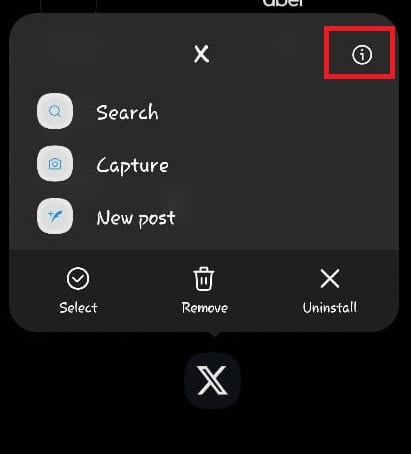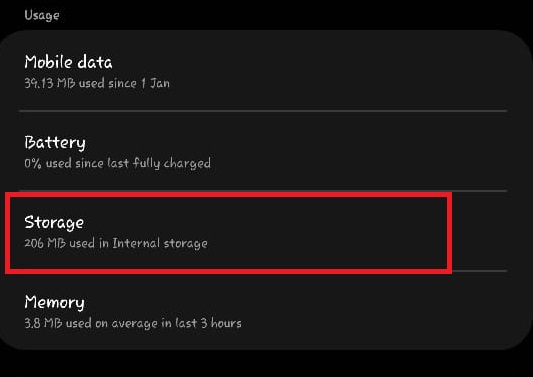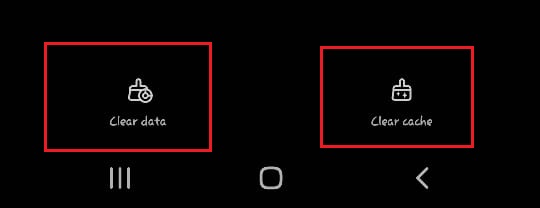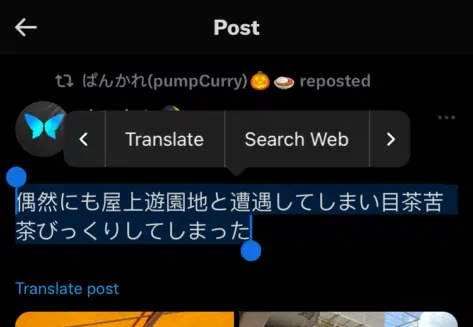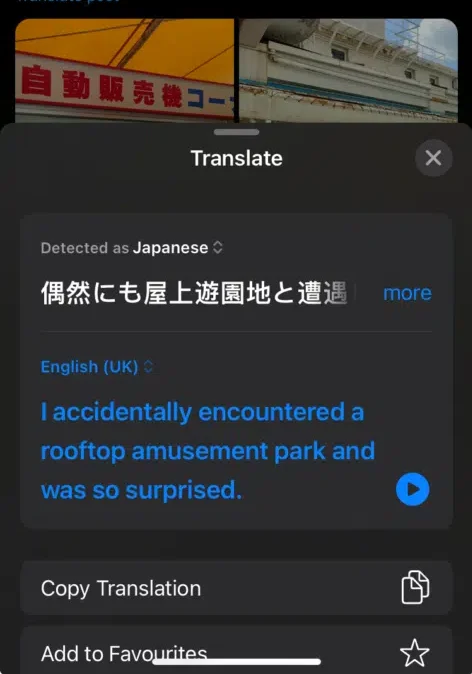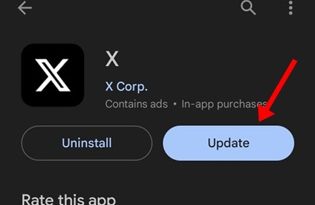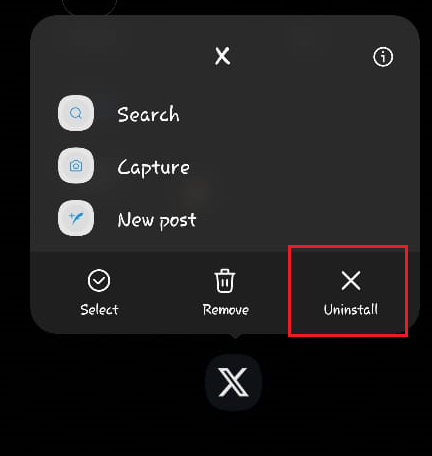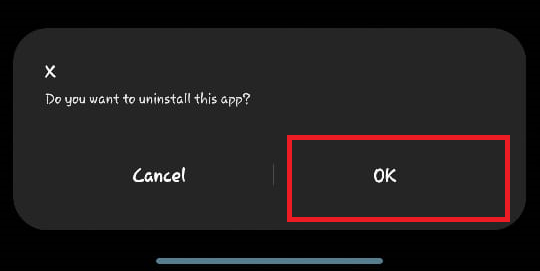Wie behebt man das Problem, dass die Twitter-Übersetzungsfunktion nicht funktioniert?
Wenn der „Übersetzen-Button“ in der Twitter-App nicht mehr funktioniert, können Benutzer die Übersetzungsfunktion nicht nutzen. Dieses Problem äußert sich normalerweise darin, dass der Übersetzen-Button entweder nicht angezeigt wird oder nicht richtig funktioniert, was Benutzer daran hindert, Tweets zum besseren Verständnis in ihre bevorzugte Sprache zu übersetzen.
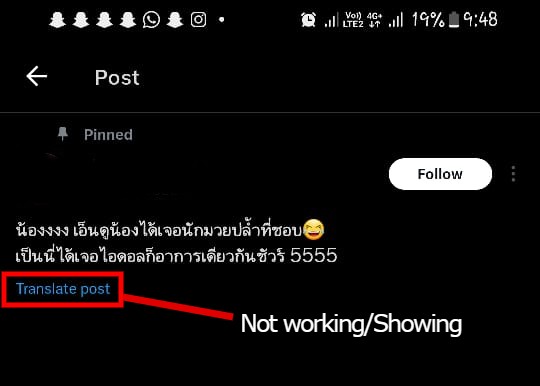
Zu den häufigsten Faktoren, die zu Fehlfunktionen der Funktion „Tweet übersetzen“ beitragen, gehören appbezogene technische Probleme, wie veraltete App-Versionen, angesammelter Cache oder Daten, die dazu führen, dass Funktionen nicht wie erwartet funktionieren. Darüber hinaus können auch internetbezogene Probleme, einschließlich langsamer oder instabiler Verbindungen, und serverbezogene Probleme im Backend die Funktionalität beeinträchtigen.
In diesem Artikel besprechen wir Korrekturen zur Behebung dieses Problems.
1. Vorläufige Korrekturen
- Internetverbindung prüfen: Wenn Ihre Internetverbindung langsam ist, können Sie die Schaltfläche „Übersetzen“ möglicherweise nicht verwenden. Verwenden Sie Tools wie Fast.com oder Speedtest.net, um Ihre Internetgeschwindigkeit zu prüfen. Wenn Probleme erkannt werden, versuchen Sie, Ihren Router oder Ihr Modem neu zu starten. Darüber hinaus können Sie sich an Ihren Internetdienstanbieter (ISP) wenden.
- Serverstatus: Serverprobleme können dazu führen, dass die Schaltfläche „Übersetzen“ nicht richtig funktioniert. Um den Twitter-Serverstatus zu überprüfen, besuchen Sie Downdetektor.
2. Twitter(X)-Cache und Daten löschen (Android)
Der temporäre Cache in der Twitter-App kann Probleme verursachen. Durch das Löschen von App-Daten und Cache werden alle temporären oder vorherigen Daten und der Cache entfernt, wodurch möglicherweise Fehler behoben werden und die App neue und aktualisierte Daten vom Server abrufen kann, wodurch der Fehler möglicherweise behoben wird.
- Drücken Sie lange auf das Twitter(X)-Symbol und wählen Sie „App-Info“.

- Tippen Sie auf Speicher.

- Drücken Sie auf „Daten löschen“ und „Cache leeren“. Hinweis: Durch das Löschen der Daten werden Sie abgemeldet und müssen sich erneut anmelden.

- Öffnen Sie die App erneut, um zu überprüfen, ob das Problem behoben wurde.
3. Verwenden Sie die integrierte Übersetzungsfunktion (iOS)
iOS-Geräte verfügen über eine integrierte Funktion zum Übersetzen von Text. So übersetzen Sie Tweets im iOS-Betriebssystem:
- Öffnen Sie die Twitter(X)-App und navigieren Sie zu dem Tweet, den Sie übersetzen möchten.
- Wählen Sie den zu übersetzenden Text aus, tippen Sie in den Optionen auf das Symbol „>“ und wählen Sie „Übersetzen“.

- Anschließend wird die Übersetzung angezeigt.

4. Twitter(X) aktualisieren
Die Verwendung einer veralteten Version der Twitter-App kann die Ursache solcher Probleme sein, da neue Updates normalerweise Fehlerbehebungen und Verbesserungen enthalten. Stellen Sie sicher, dass die App auf die neueste Version aktualisiert ist:
- Öffnen Sie den Play Store oder App Store und suchen Sie nach Twitter(X).
- Wenn ein Update verfügbar ist, tippen Sie auf die Schaltfläche „Aktualisieren“.

- Starten Sie die App nach der Aktualisierung, um zu sehen, ob das Problem behoben ist.
5. Twitter(X) neu installieren
Bei anhaltenden Problemen ist möglicherweise eine Neuinstallation der App erforderlich. Durch die Neuinstallation von Twitter(X) wird sichergestellt, dass Sie die neueste Version der App ohne Fehler oder Störungen erhalten. Bitte beachten Sie, dass Sie Ihre Kontoanmeldeinformationen benötigen, da bei der Neuinstallation gespeicherte Kontodaten gelöscht werden und Sie sich erneut anmelden müssen.
- Drücken Sie lange auf das Twitter(X)-Symbol und wählen Sie „Deinstallieren“.

- Bestätigen Sie mit einem Tipp auf die Schaltfläche „OK“.

- Gehen Sie anschließend zum Play Store oder App Store und installieren Sie Twitter(X) neu.
6. Kontaktieren Sie den Support
Wenn keine der oben genannten Lösungen funktioniert, wenden Sie sich an Twitter-Unterstützung und senden Sie ein Ticket zu dem Problem.